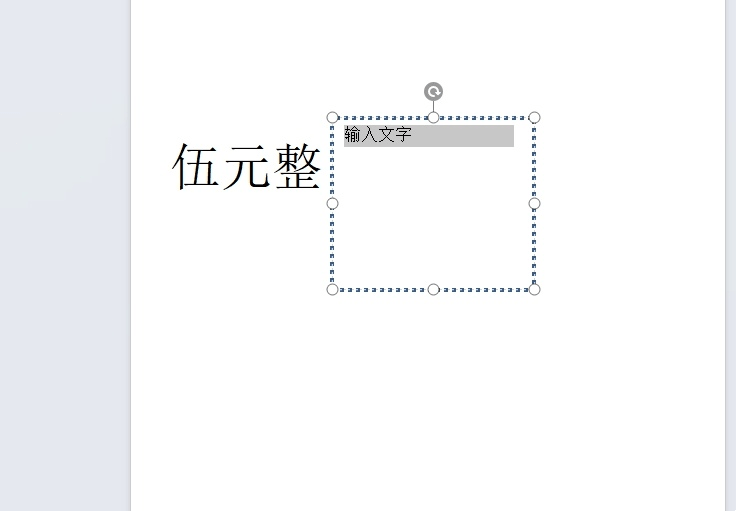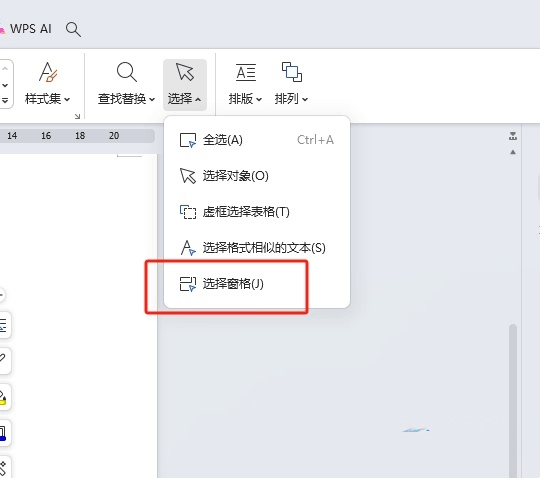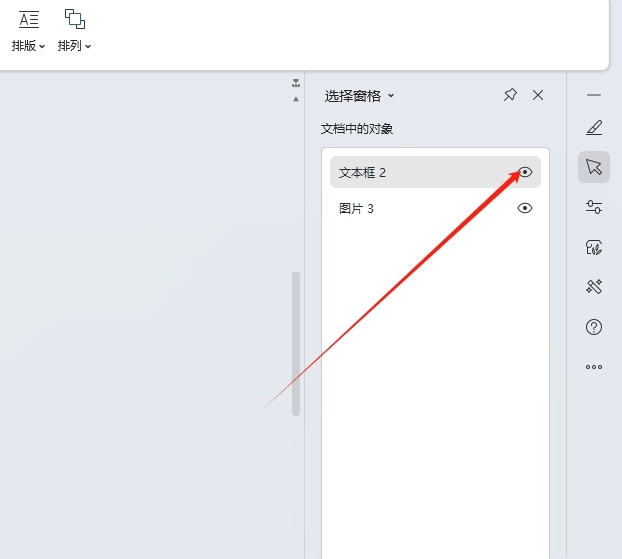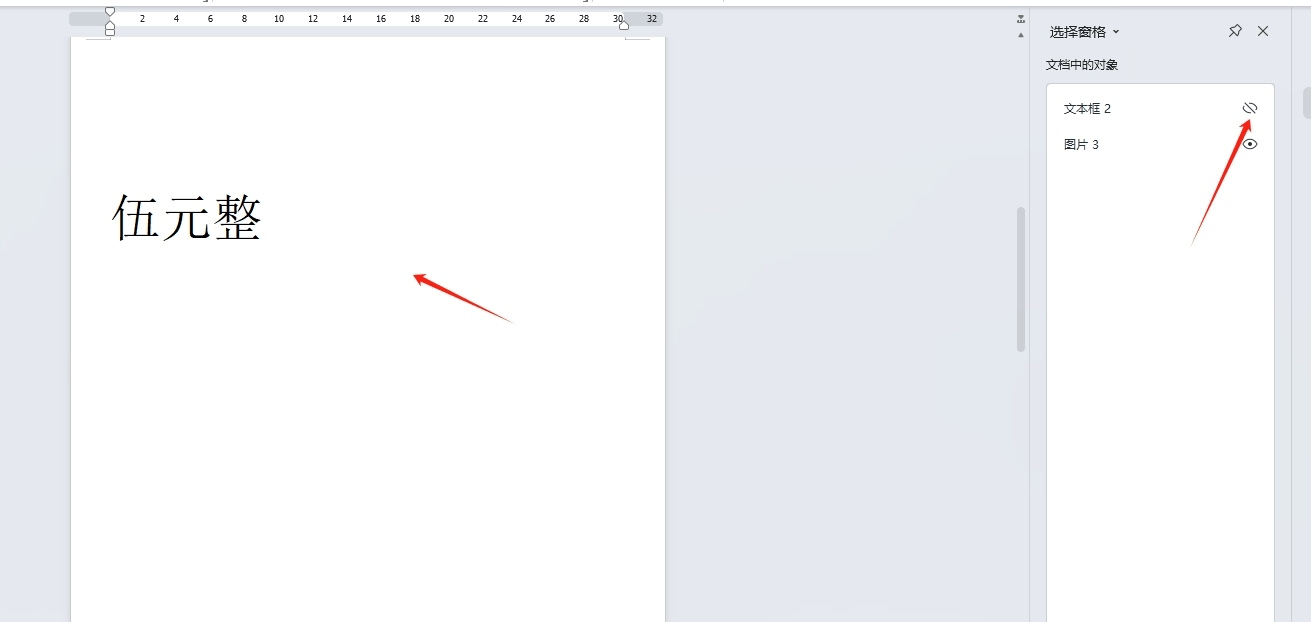wps软件是用户们很经常使用的办公软件,在这里也有不少的用户们会对自己的资料进行设置,那么wps如何隐藏文本框只保留内容?下面一起来看下操作吧。
wps如何隐藏文本框只保留内容?
1:用户在电脑上打开wps软件,来到文档文件的编辑页面上进行设置。
2:接着用户在页面上方的菜单栏中点击开始选项,将会显示出相关的选项卡,用户选择其中的选择选项。
3:这时会弹出下拉选项卡,用户选择底部的选择窗格选项。
4:在打开的选择窗格面板中,用户点击文本框选项右侧的眼睛图标即可成功隐藏文本框。
5:当用户看到文本框右侧带有斜杠眼睛时,就会发现页面上的文本框成功被隐藏起来了。
阅读前请先查看【免责声明】本文来自网络或用户投稿,本站仅供信息存储,若本文侵犯了原著者的合法权益,可联系我们进行处理。 转载请注明出处:https://www.qingcaohe.com/news/8543.html